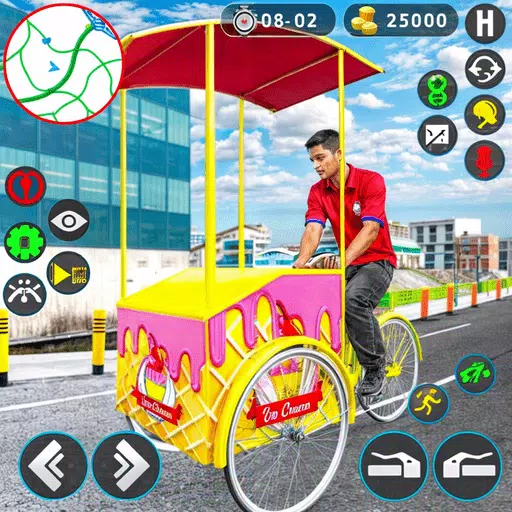Quick Links
The Steam Deck is a versatile machine that can run most modern games and, thanks to its PC-like capabilities, offers extensive customization options. With EmuDeck, you can transform your Steam Deck into one of the best platforms for playing retro games, including classics from the original Game Boy.
Despite their age, these games showcase the ingenuity and dedication that went into their creation, even with the limited color palette of the Game Boy. Here’s a comprehensive guide on how to install EmuDeck and enjoy Game Boy games on your Steam Deck.
Updated January 13, 2024, by Michael Llewellyn: Running Game Boy games on the Steam Deck requires minimal power, but to achieve optimal emulation, installing Decky Loader and the Power Tools plugin is recommended. These tools help control SMTs and enhance performance. This guide has been updated to include detailed steps for installing Decky Loader and Power Tools, as well as how to restore Decky Loader after a Steam Deck update.
Before Installing EmuDeck
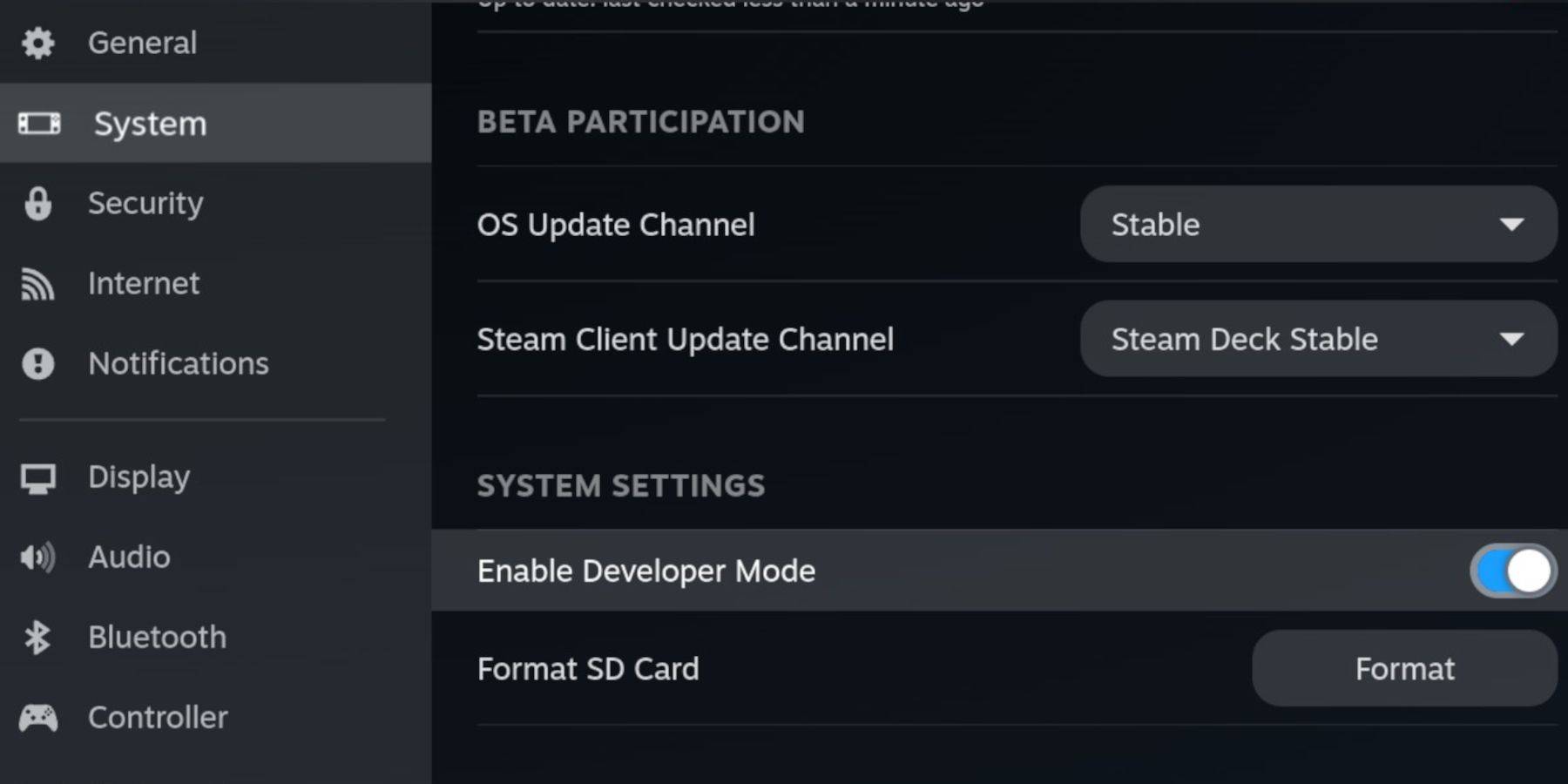 Before you start, make sure you have the following to run emulators and store your favorite Game Boy games:
Before you start, make sure you have the following to run emulators and store your favorite Game Boy games:
- A fully charged Steam Deck.
- An A2 microSD card to install games and emulators.
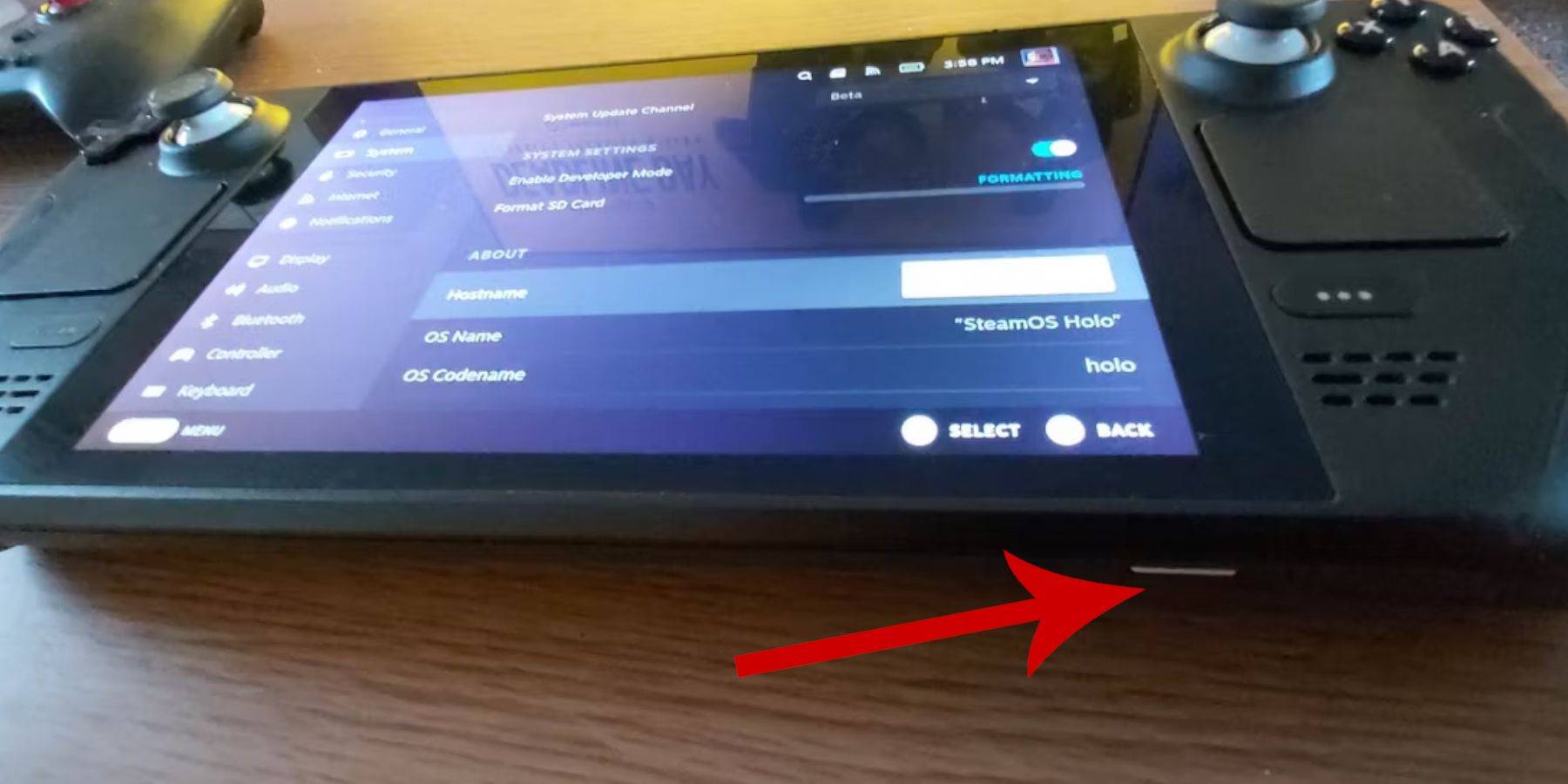 - Legally owned Game Boy ROMS.
- Legally owned Game Boy ROMS.
- A Bluetooth keyboard and mouse for browsing and transferring ROMS (or a wired keyboard and mouse with a Steam Deck docking system).
Change Developer Mode
- Press the Steam button.
- Navigate to the System menu and enable Developer Mode.
- Open the Developer menu and turn on CEF Debugging.
- Select the Power option.
- Choose Switch to Desktop Mode.
- Press the Steam button below the left trackpad, highlight the Power option, and switch to Desktop Mode.
Download EmuDeck In Desktop Mode
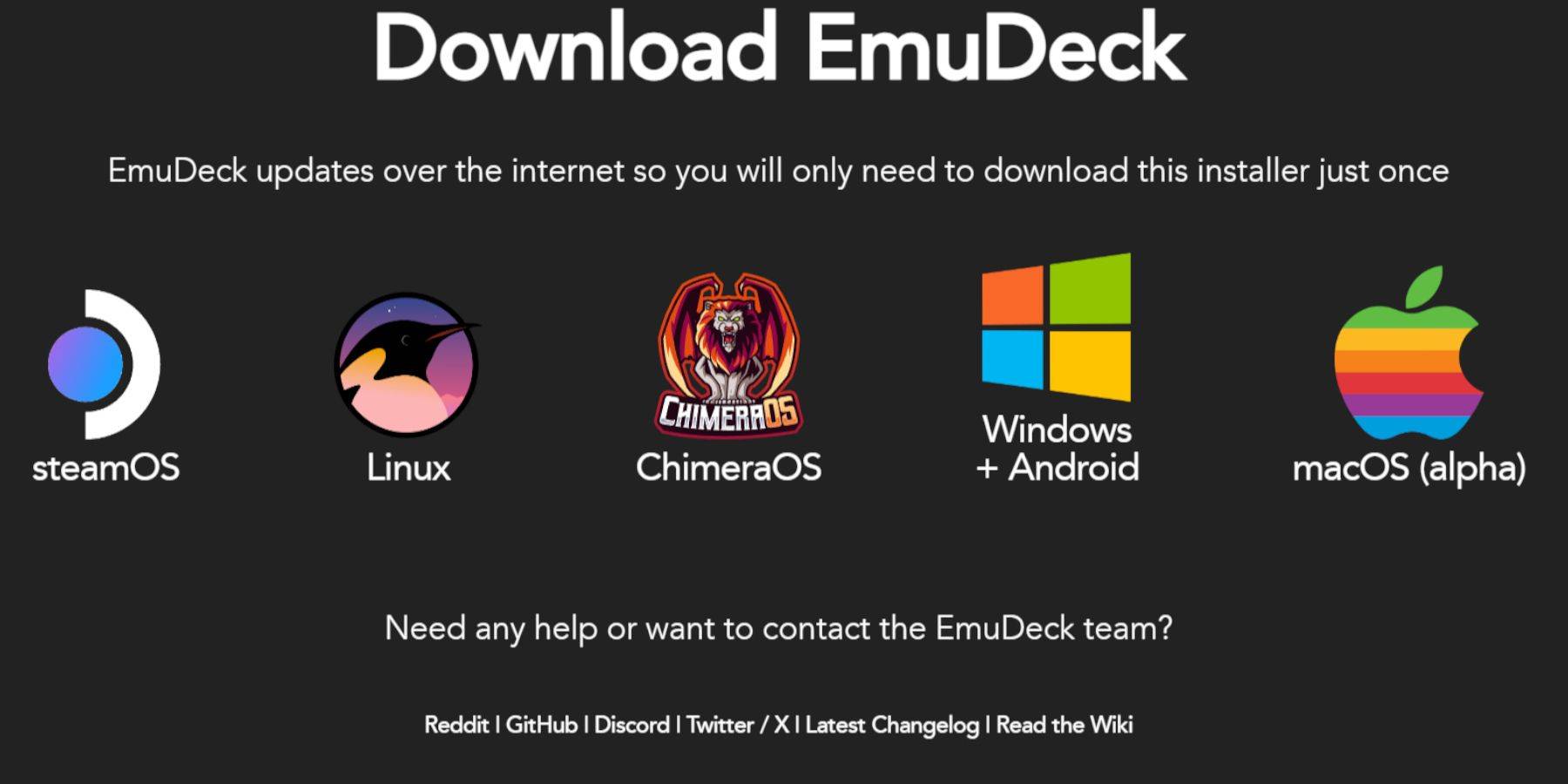 - Connect a keyboard and mouse.
- Connect a keyboard and mouse.
- In Desktop mode, open a browser like DuckDuckGo or Mozilla Firefox and download the EmuDeck program.
- Click Download at the top-right of the page, select Steam OS, and choose Download for Free.
- Click on the Recommended Settings.
- Select Custom Install.
- On the EmuDeck menu, choose the SD card image named Primary.
- In the EmuDeck startup process menu, select the SD Card image named Primary.
- You can install all the emulators or select RetroArch, Emulation Station, and Steam ROM Manager, then click Continue.
- Enable Auto Save.
- Skip the next few screens and select Finish to complete the installation.
Quick Settings
- Open the EmuDeck program and select Quick Settings.
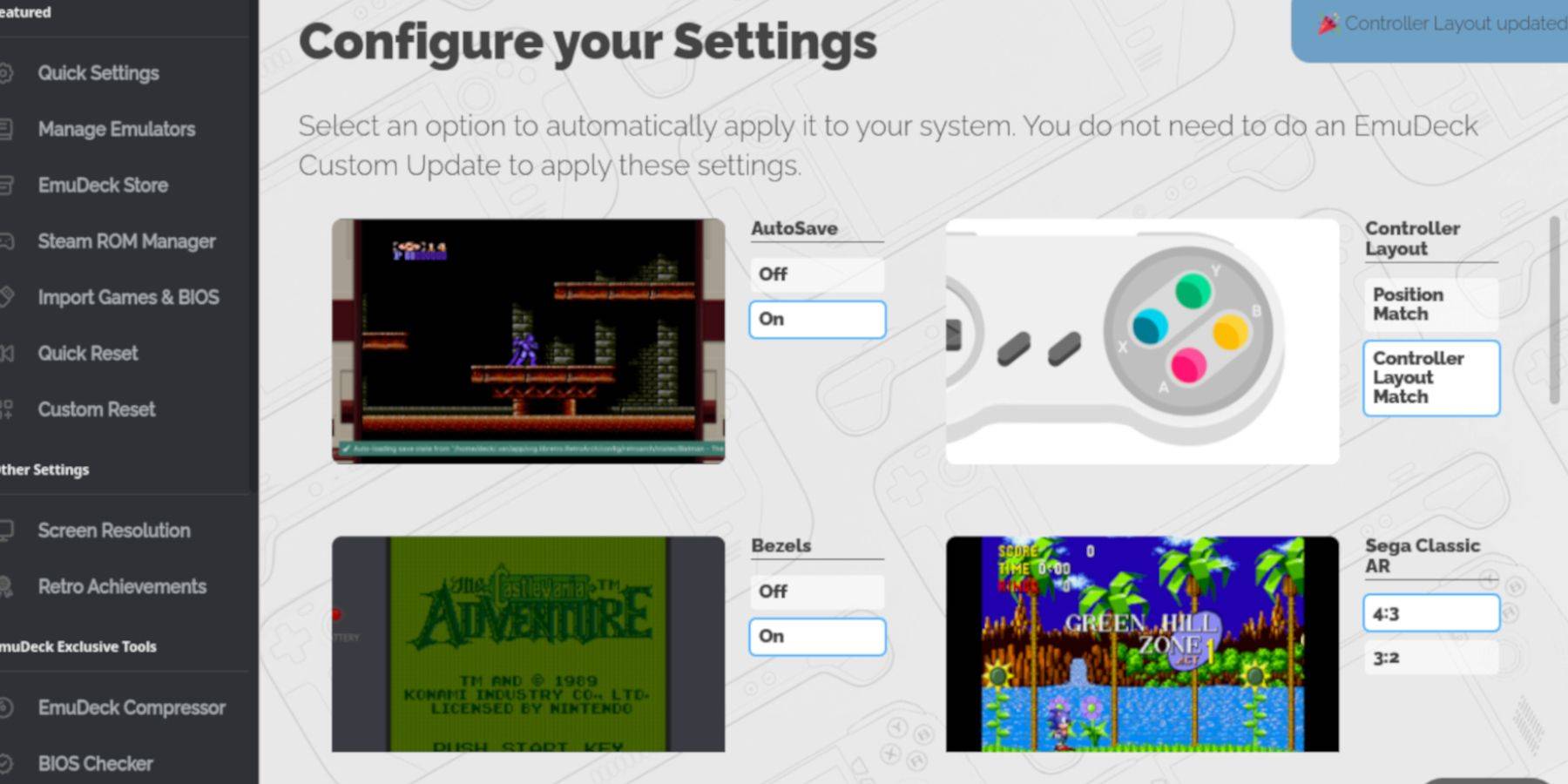 - Turn AutoSave On.
- Turn AutoSave On.
- Select Controller Layout Match.
- Enable Bezels.
- Turn Nintendo Classic AR On.
- Enable LCD Handhelds.
Adding Game Boy Games To The Steam Deck
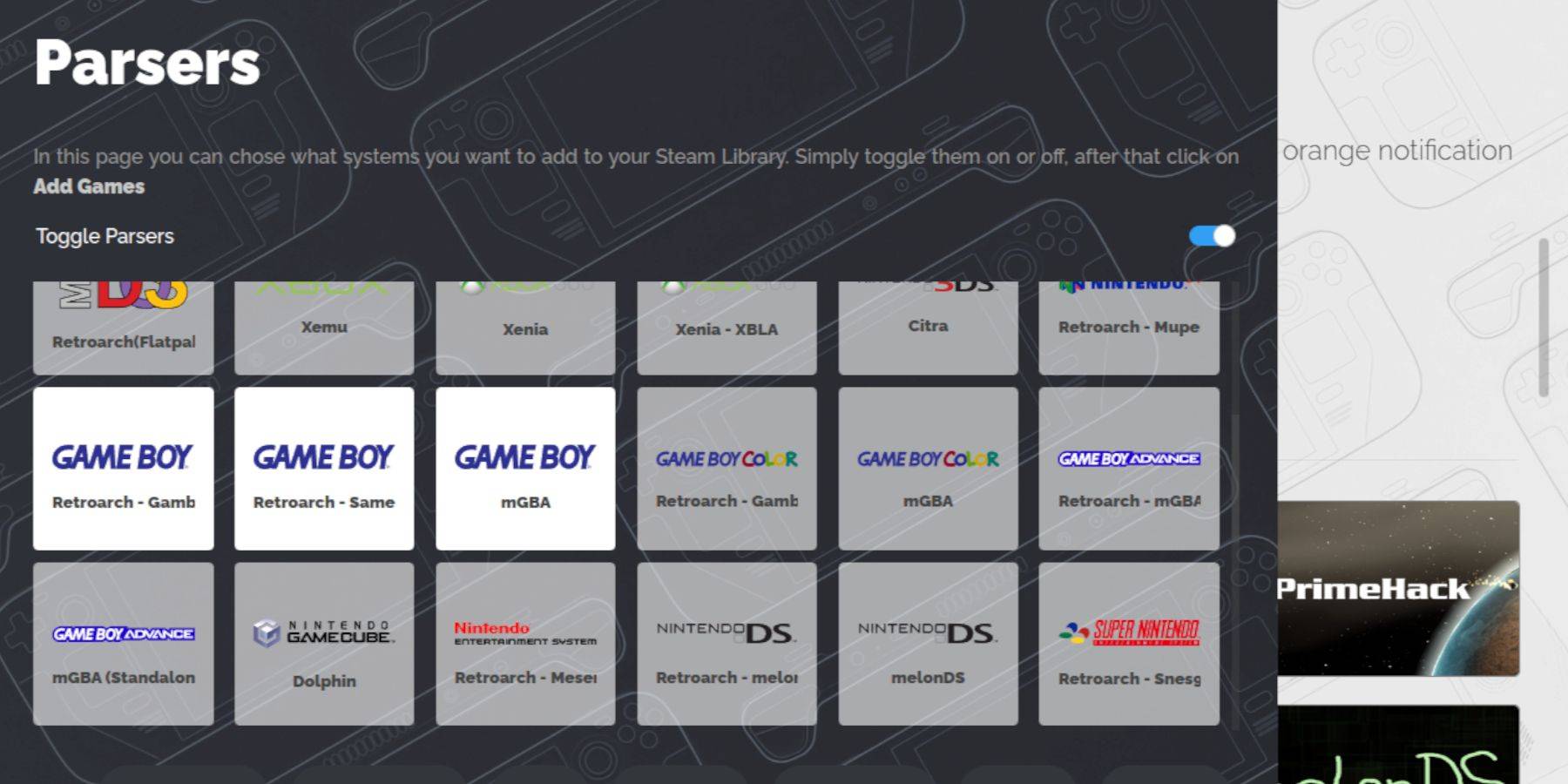 Once EmuDeck is set up, you can transfer Game Boy games into their designated folder in the Steam Deck's Desktop Mode.
Once EmuDeck is set up, you can transfer Game Boy games into their designated folder in the Steam Deck's Desktop Mode.
- Use Dolphin File Manager to access your files.
- Click on Primary under Removable Devices on the left panel.
- Open the Emulation folder.
- Navigate to ROMS.
- Find and open the folder named gb.
- Ensure the ROMS have the correct file names (refer to the table below for the correct format).
- Transfer your Game Boy files into the folder.
.gb
Steam ROM Manager
With the games in their correct folder, reopen the EmuDeck program and follow these steps:
- Click on Steam ROM Manager on the left panel.
- Select Yes to close the Steam client and click Next.
- On the Parsers screen, turn Toggle Parsers off.
- Click on the three Game Boy tabs.
- Select Add Games.
- After Steam ROM Manager finishes adding the games and their cover art, select Save to Steam.
- Wait for the “Done adding/removing entries” message and close the Steam ROM Manager.
- Exit EmuDeck and return to Gaming Mode.
Playing Game Boy Games On The Steam Deck
With the games added to your Steam Deck, you can access them from your library using the following steps:
- Press the Steam button.
- Open the Library.
- Go to the Collections tab.
- Select one of the new Game Boy windows.
- Open the game and tap Play.
Customize The Game's Colors
Some Game Boy games have built-in color options, even though the original Game Boy had a limited color palette. You can enhance the visual experience using RetroArch.
Note that not all Game Boy games support color options.
- Launch a Game Boy game.
- Press the select button with two squares above the left analog stick and the Y button to open the RetroArch menu.
- Select Core Options.
- Navigate to GB Colorization.
- Enable Auto for color or choose Off for a more authentic Game Boy experience.
Using Emulation Station For Game Boy Games
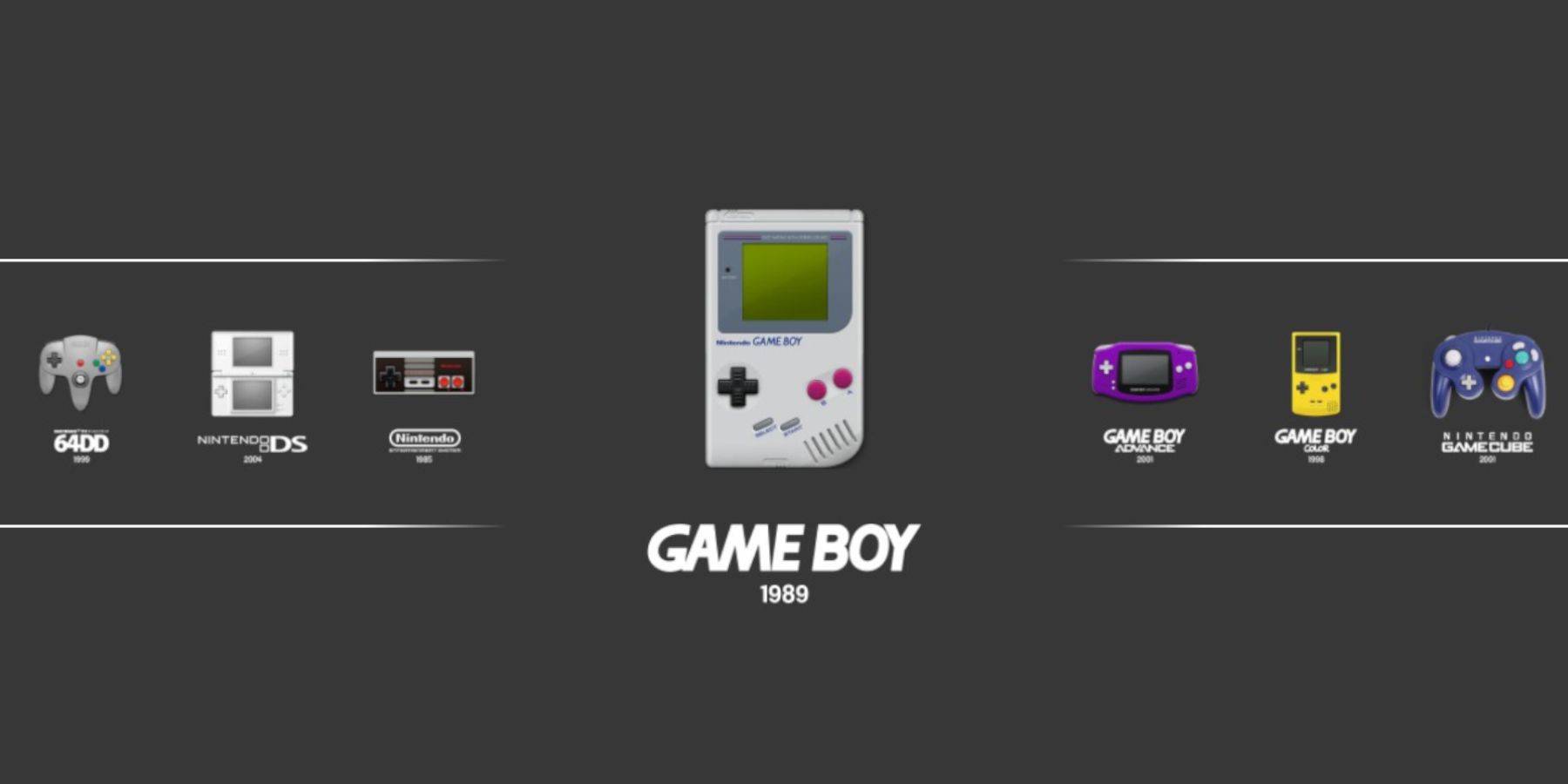 While you can launch Game Boy games from the Steam Library, Emulation Station provides an alternative method that can be useful if you encounter issues with certain titles:
While you can launch Game Boy games from the Steam Library, Emulation Station provides an alternative method that can be useful if you encounter issues with certain titles:
- Press the Steam button.
- Open the Library.
- Navigate to the Collections tab.
- Select the Emulators window.
- Tap on the Emulation Station window and select Play.
- Scroll to the Game Boy icon and open it with the A button.
- Press A to launch your Game Boy games.
- The RetroArch command using Select and Y also works through Emulation Station.
Install Decky Loader On The Steam Deck
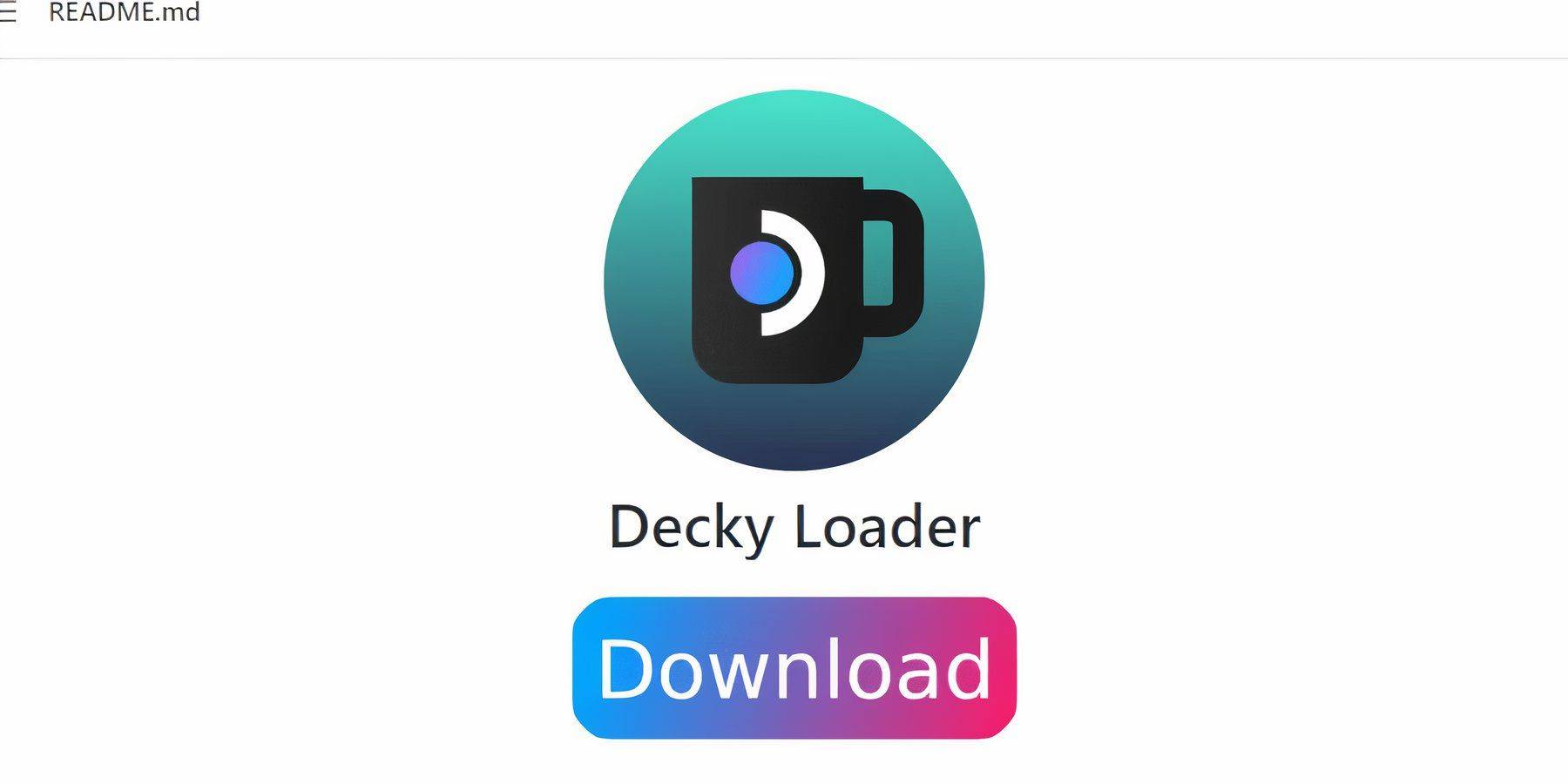 To optimize the performance of your Game Boy games on the Steam Deck, the EmuDeck developers recommend installing Decky Loader along with the Power Tools plugin. Here's how to set them up:
To optimize the performance of your Game Boy games on the Steam Deck, the EmuDeck developers recommend installing Decky Loader along with the Power Tools plugin. Here's how to set them up:
For better navigation, connect a wireless or wired keyboard and mouse. If unavailable, use the onscreen keyboard and trackpads.
- Press the Steam button in Gaming Mode.
- Open the Power menu and switch to Desktop Mode.
- In Desktop Mode, open a web browser and navigate to the GitHub page for Decky Loader.
- Scroll down and click on the large Download icon to start the download.
- Once downloaded, double-click the launcher and select the Recommended Install.
- After installation, restart the Steam Deck in Gaming Mode.
Installing The Power Tools Plugin
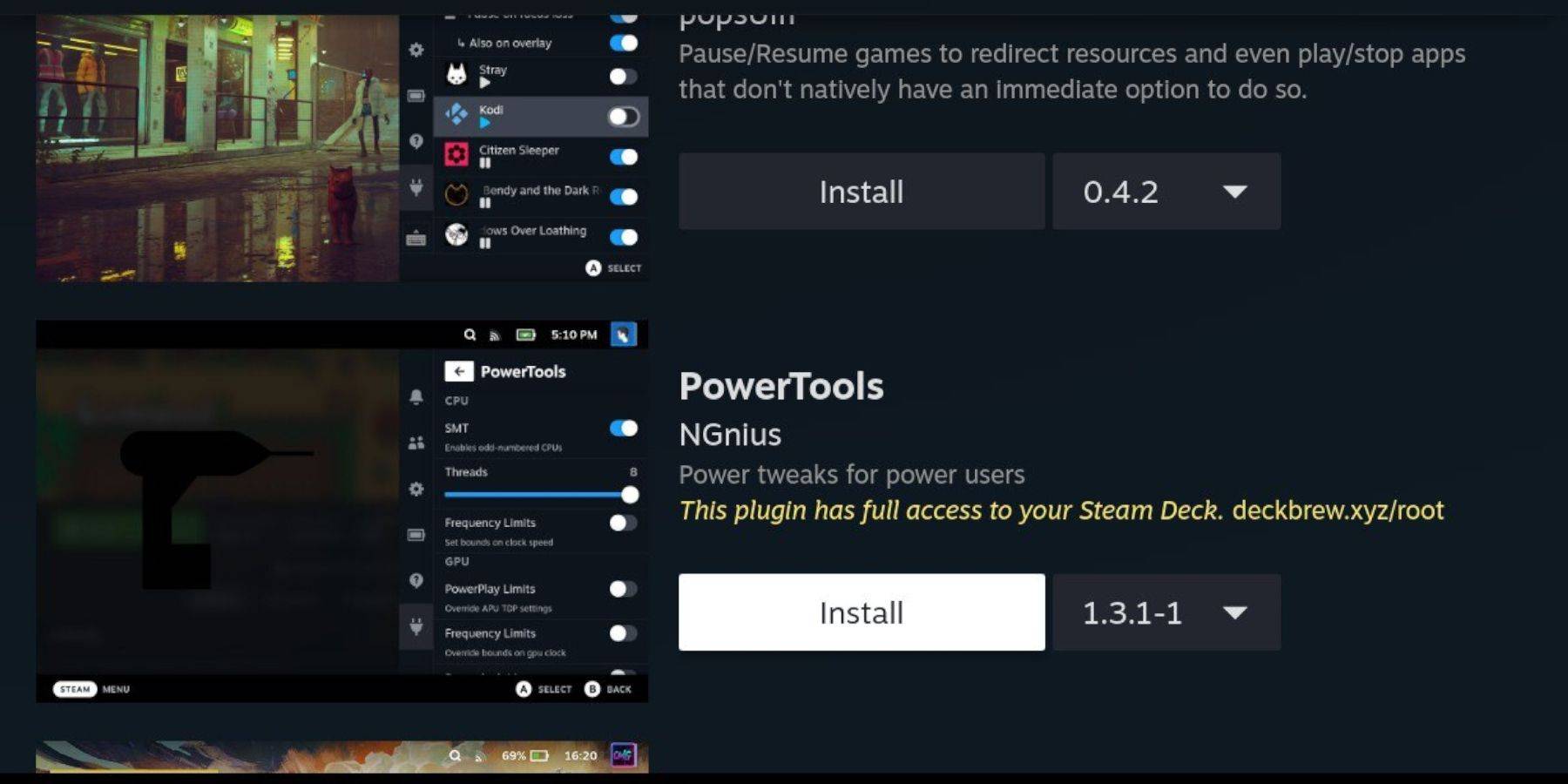 With Decky Loader installed, you can further enhance your Game Boy gaming experience by adding the Power Tools plugin and adjusting your settings.
With Decky Loader installed, you can further enhance your Game Boy gaming experience by adding the Power Tools plugin and adjusting your settings.
- In Gaming Mode, access the Quick Access Menu (QAM) and select the new plugin icon at the bottom of the side menu.
- Click the store icon next to the settings cogwheel to access the Decky Store.
- Use the search bar to find and install the Power Tools plugin (or scroll down to locate it).
Power Tools Settings For Emulated Games
- Press the Steam button to open the Library and launch a Game Boy game from the Collections tab or the Non-Steam Library list.
- After launching the game, press the QAM button to access Decky Loader and select the Power Tools menu.
- Select Turn off SMTs.
- Adjust the slider and set the Threads to 4.
- Press the QAM again to access the Performance menu.
- In the Performance menu, click Enable Advance View.
- Turn on Manual GPU Clock Control.
- Increase GPU Clock Frequency to 1200.
- Enable the Per Game Profile feature to save customized settings for each game.
Restoring Decky Loader After A Steam Deck Update
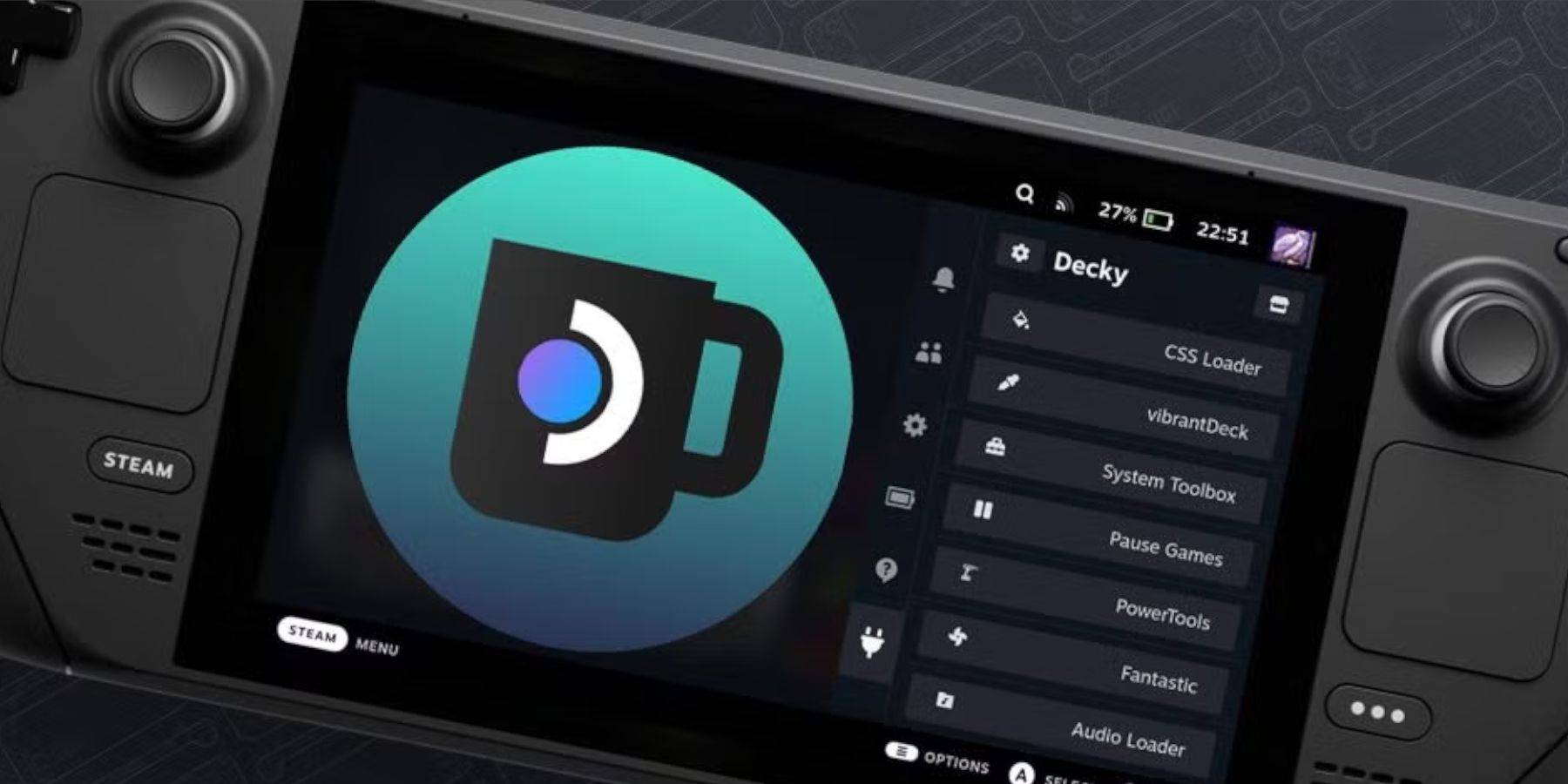 Major updates for the Steam Deck can significantly alter the user interface (UI), potentially disrupting the functionality of third-party apps like Decky Loader. Here’s how to restore Decky Loader and any installed plugins, such as Power Tools:
Major updates for the Steam Deck can significantly alter the user interface (UI), potentially disrupting the functionality of third-party apps like Decky Loader. Here’s how to restore Decky Loader and any installed plugins, such as Power Tools:
- Reopen Desktop Mode by pressing the Steam button and selecting the Power menu.
- Wait for the Steam Deck to boot up in Desktop Mode and launch a browser.
- Navigate back to the Decky Loader GitHub page and click the Download button to begin the process again.
- After the download, select only the Execute option, avoiding clicking Open.
- When prompted, enter your pseudo password in the pop-up box.
- If you haven’t created a pseudo password yet, follow the onscreen steps to do so. (Choose a strong password you can remember for future unofficial app installations.)
- Restart the Steam Deck in Gaming Mode after the installation.
- To confirm that your Decky Loader app, settings, and plugins are restored to their pre-update state, press the QAM button to access your program. If your Decky software is ever removed by a Steam Deck update, repeat these steps.
That’s all you need to know to run Game Boy games on the Steam Deck and tailor the settings to your preferences. The larger screen of the Steam Deck makes it an excellent platform for enjoying classic Game Boy games.
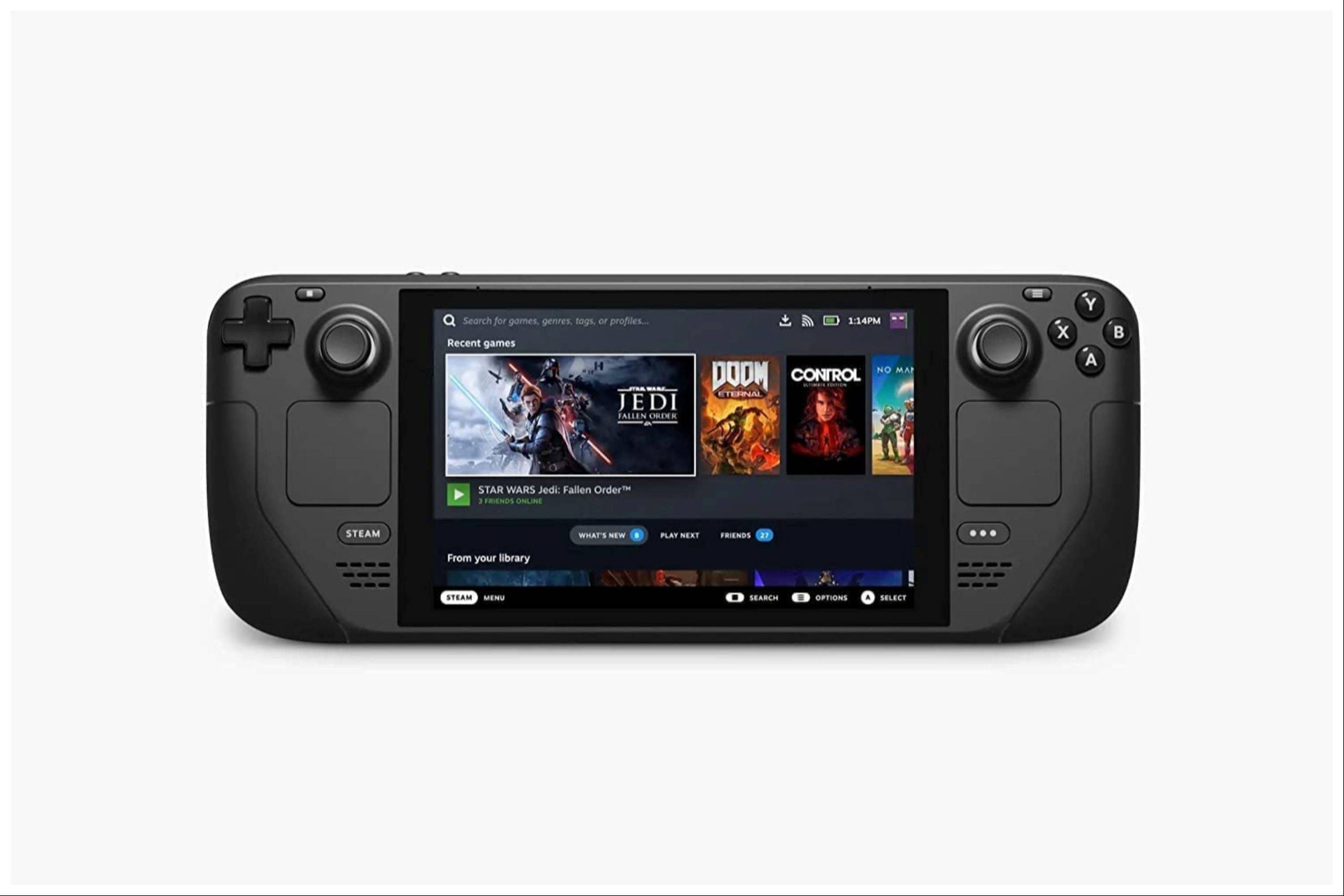 Rate NowYour comment has not been saved
Rate NowYour comment has not been saved